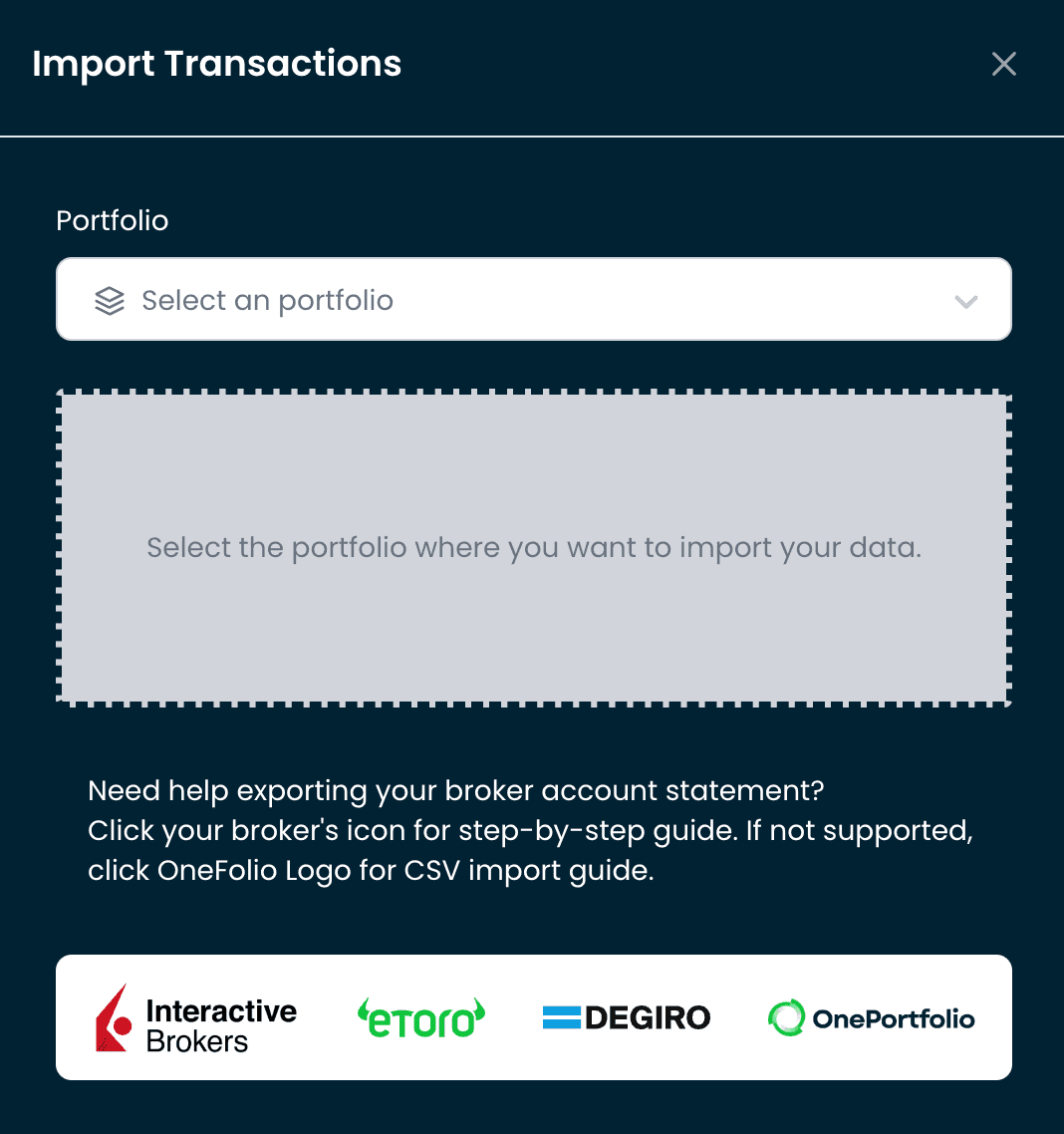Comment exporter vos transactions depuis Etoro
Ce guide étape par étape vous montrera comment exporter vos données de trading depuis Etoro et les importer facilement dans votre compte OnePortfolio. Le processus est simple et ne prend que quelques minutes
1. Se connecter
Connectez-vous à Etoro.
Une fois connecté, cliquez sur le Menu Gauche puis sur "Paramètres".
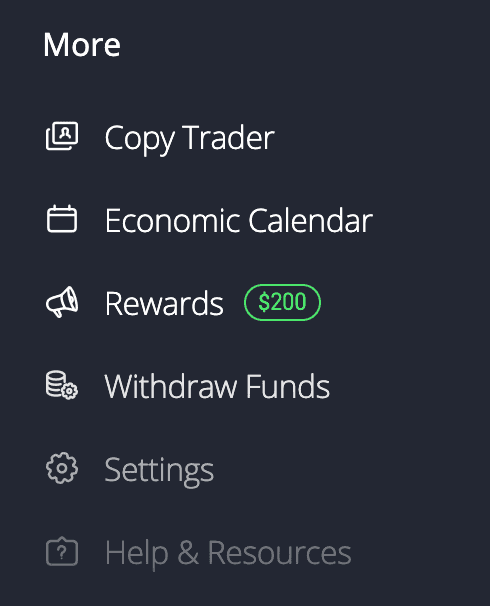
2. Relevé de compte
Dans la section "Paramètres", cliquez sur la case "Compte".
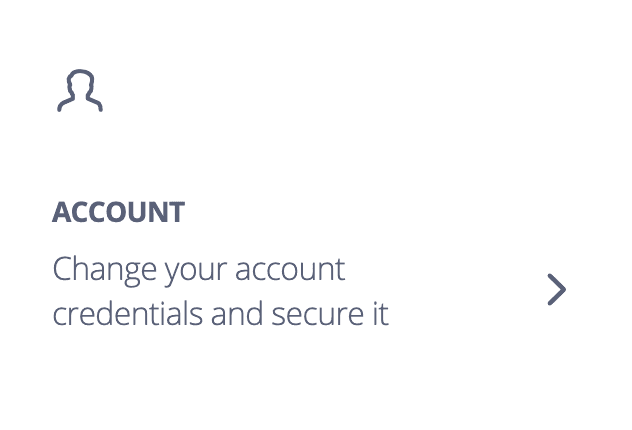
Une fois dans la section Compte, faites défiler jusqu'à la section Documents et cliquez sur "Relevé de compte".
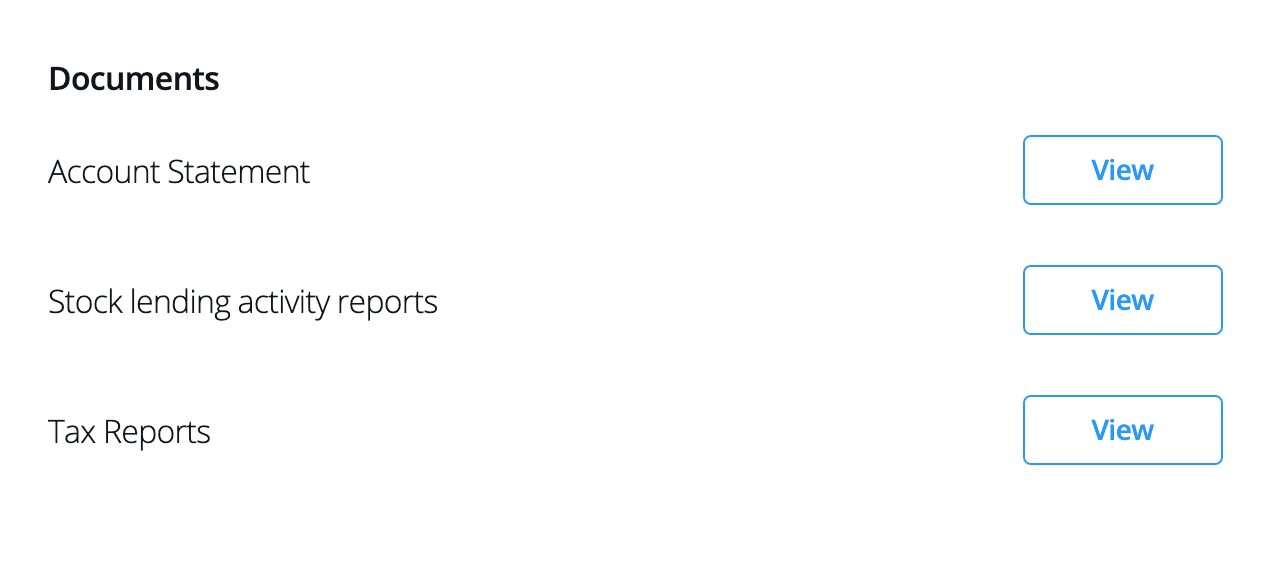
3. Sélection de vos transactions
Une fois dans la section Relevé de compte, vous trouverez un sélecteur de plage de dates pour choisir la période de vos transactions. Comme date de début, sélectionnez la date à laquelle vous avez effectué votre premier dépôt et comme date de fin, la date d'aujourd'hui. Puis cliquez sur 'Créer'

4. Exporter le fichier
Sur cet écran, vous verrez votre relevé de compte généré, mais vous devez l'exporter. Dans la partie supérieure droite de l'écran, vous verrez l'icône d'un fichier XLS. Cliquez dessus et enregistrez votre fichier.
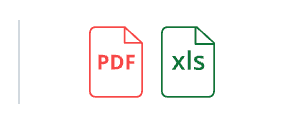
5. Importer dans OnePortfolio
Connectez-vous à votre compte OnePortfolio, accédez à la section transactions, cliquez sur 'Importer des transactions', et glissez-déposez simplement votre fichier exporté